네이버 블로그에 직접 올린 영상을 다운로드하는 공식 기능은 제공되지 않지만, 크롬 또는 네이버 웨일 브라우저의 개발자 도구를 활용하면 프로그램 설치 없이도 비교적 쉽게 영상을 저장할 수 있습니다.
누구나 따라할 수 있게 쉽게 알려드릴게요. (컴퓨터나 노트북으로만 가능합니다)
네이버 블로그 동영상 다운받는법
1. 크롬 또는 네이버 웨일 브라우저로 블로그 접속
다운로드하려는 영상이 포함된 네이버 블로그 포스팅을 엽니다.
엣지, 사파리 등 일부 브라우저에서는 제대로 동작하지 않을 수 있으니 크롬이나 웨일 사용을 권장합니다.
저는 크롬 브라우저로 진행하였습니다.
2. 개발자 도구 열기
키보드에서 F12 키를 눌러 개발자 도구(DevTools)를 엽니다.
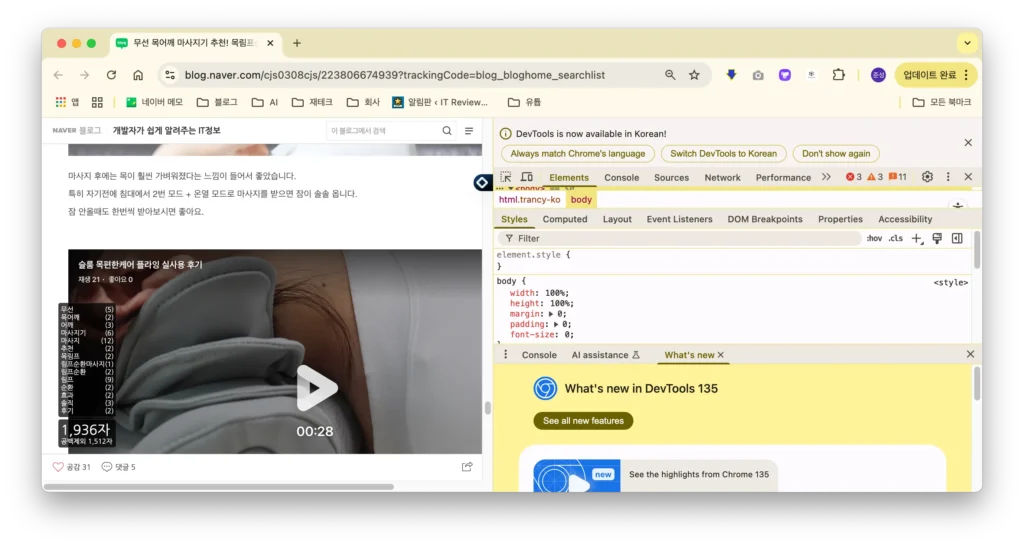
화면 오른쪽 또는 아래에 개발자 도구 창이 나타납니다.
3. Network 탭에서 영상 파일 찾기
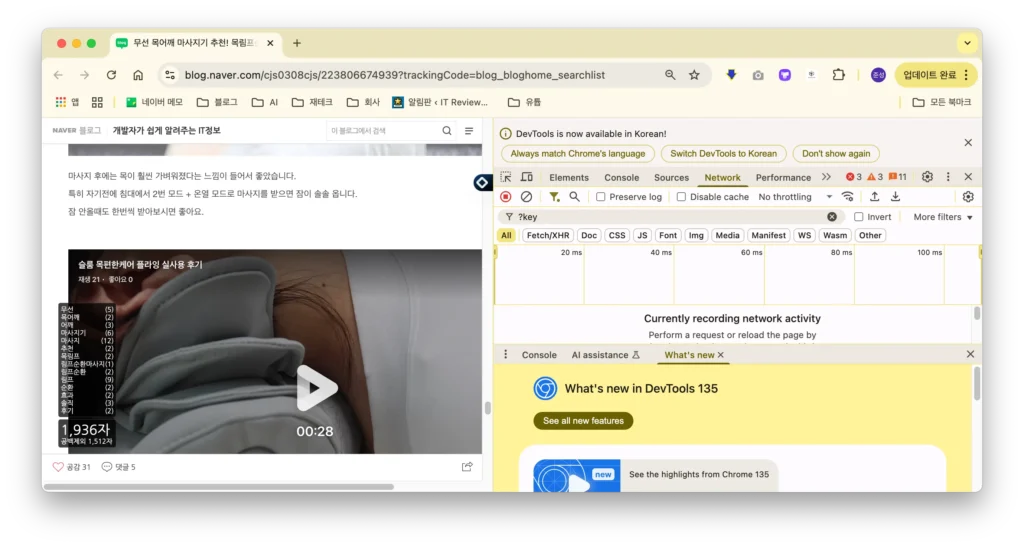
개발자 도구 상단의 Network 탭을 클릭합니다.
검색창(필터)에 ?key라고 입력합니다. (영상 관련 네트워크 요청만 걸러줍니다).
블로그 페이지를 F5(새로고침)하여 다시 로드합니다.
4. 영상 소스 URL 추출

좌측의 Name 항목에 여러 줄이 나타나면, 각각이 영상 파일입니다. (저같은 경우에는 1개의 영상만 있었음) 원하는 영상을 클릭합니다.
오른쪽에 Response 버튼을 눌러보면 상세 정보가 나오는데요.
videos → list 항목을 차례로 보실 수 있어요. 각 리스트(0, 1, 2 등)에는 해상도별 영상 정보가 있습니다. 원하는 해상도(보통 0번이 가장 고화질)를 선택합니다.
찾기 어렵다면 그냥 [Ctrl+F] 버튼을 눌러서 1920을 검색하면 바로 나옵니다.
source 옆에 있는 URL(https://로 시작하는 주소)을 복사합니다. 큰따옴표(")는 제외하고 주소만 복사하세요.
5. 영상 다운로드
새 브라우저 탭을 열고 복사한 URL을 주소창에 붙여넣고 엔터를 누릅니다.
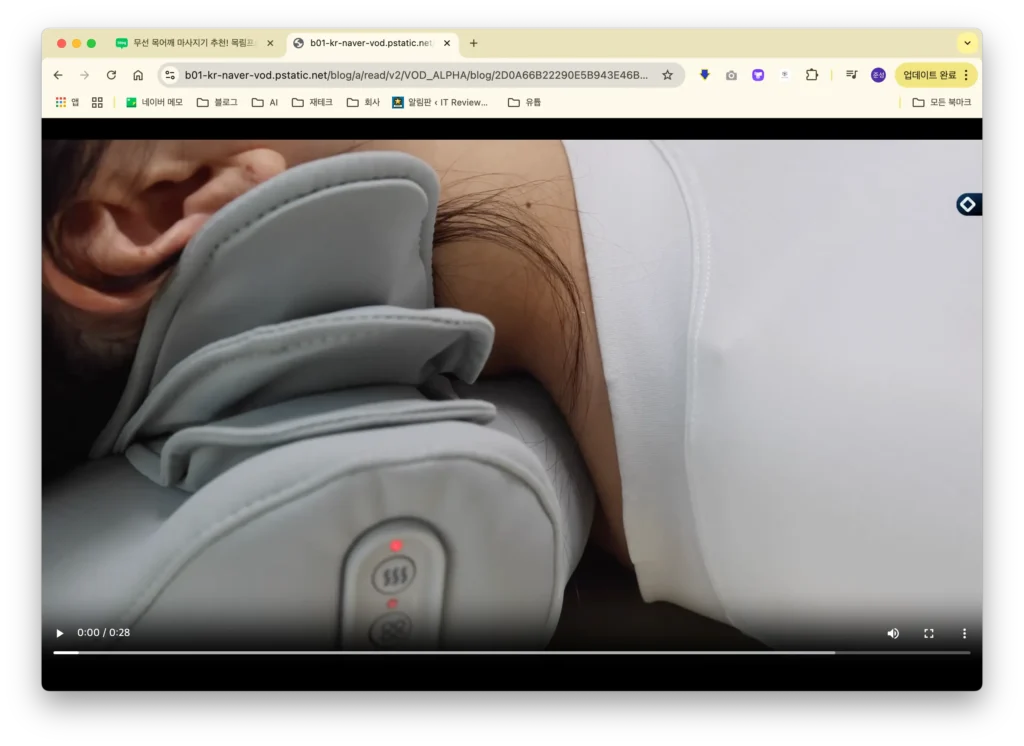
영상이 재생되면, 영상 우측 하단의 점 세 개(⁝)를 클릭하여 다운로드 메뉴를 선택하면 파일로 저장됩니다.
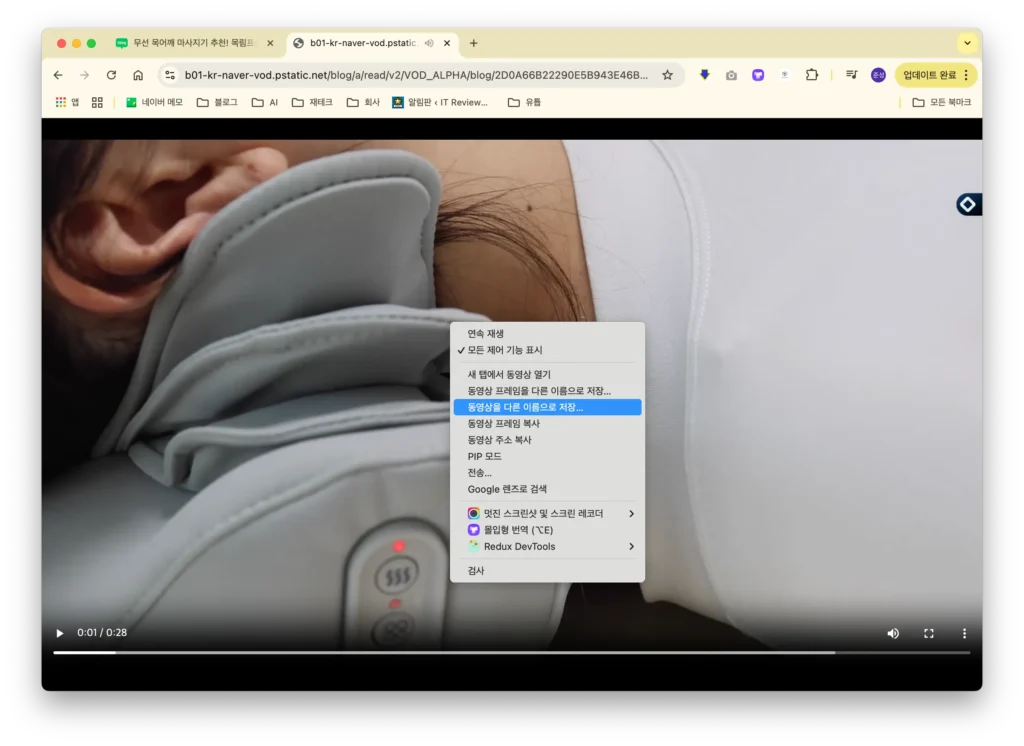
혹은 우클릭을 해도 [동영상을 다른 이름으로 저장…] 버튼이 있습니다. 이를 눌러서 동영상을 내 컴퓨터에 다운로드하시면 됩니다.
요약
- 크롬/웨일에서 F12(개발자 도구) → Network →
?key입력 → F5(새로고침) - 영상 파일 클릭 →
videos → list→ 해상도 선택 → source URL 복사 - 새 탭에서 URL 열기 → 점 세 개 클릭 → 다운로드
참고 사항
이 방법은 블로그에 올린 본인 영상뿐 아니라, 공개된 타인의 블로그 영상에도 적용할 수 있습니다. 단, 저작권 등 법적 문제에 유의하세요. 개인적인 저장 용도 외의 활용은 법적 문제가 발생할 수 있습니다.
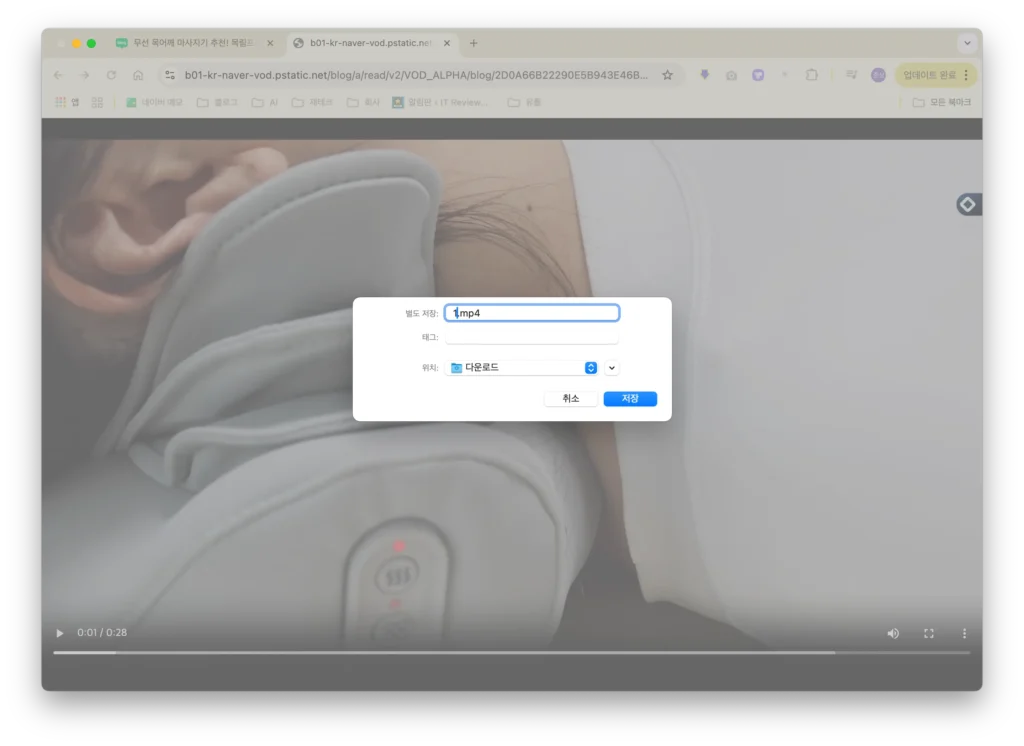
추가 팁: 영상 저장 시 파일명 주의
다운로드한 영상은 보통 blob.mp4 혹은 video.mp4처럼 이름이 단순하게 저장됩니다. 헷갈리지 않도록 저장 후 적절한 파일명으로 변경해두는 것을 권장합니다.
이 방법을 따라하면 네이버 블로그에 올린 소중한 영상을 안전하게 내 PC에 저장할 수 있습니다.
아래 쿠팡 검색창에서 최저가를 직접 검색해보세요!